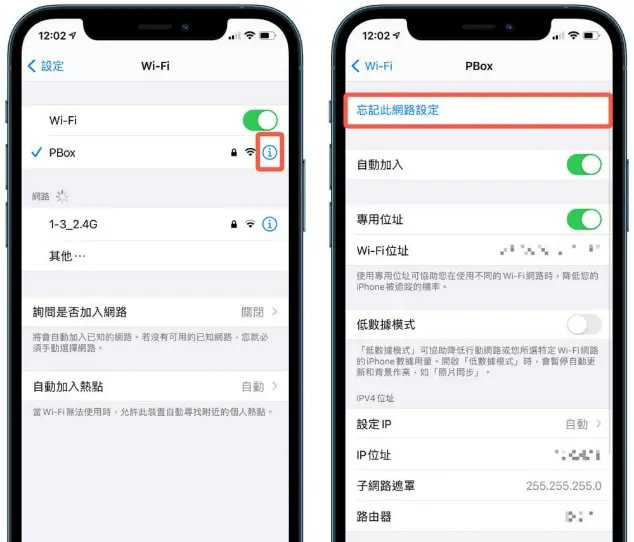iPhone17轉移卡在登入中讓您心急如焚?懂你!3分鐘教您徹底解決!
 Jerry Cook
Jerry Cook- 2025-09-29更新 / iPhone 17
當您拿到全新的iPhone17,滿心期待要將舊手機資料轉移過來時,卻遇到iPhone17轉移卡在登入中的狀況,是不是讓您感到非常困擾?這個問題在台灣用戶中相當常見,特別是在進行android轉ios26停留在1分鐘或iPhone17轉移至iOS剩餘時間1分鐘卡住的情況下。
別擔心!本文將為您詳細解析造成iPhone17轉移資料卡住的原因,提供實用的解決方案,並特別推薦使用UltFone iOS數據管家這個專業工具,讓您的資料轉移過程更加順暢無阻。

- iPhone17轉移卡在登入中的常見原因
- 5個有效解決iPhone17轉移問題的方法
- 為什麼推薦使用UltFone iOS數據管家
- UltFone iOS數據管家詳細功能介紹
- 使用UltFone iOS數據管家的詳細教學
- 常見問題與進階技巧
- 總結與建議
iPhone17轉移卡在登入中的常見原因
在深入探討解決方案之前,我們需要先了解為什麼會出現iPhone17轉移卡在登入中的狀況。根據技術專家和用戶經驗,造成iPhone資料轉移卡住的主要原因包括網路連線不穩定、傳輸大量資料、目標設備儲存空間不足,以及iOS系統版本過舊等因素。
主要原因分析:
- 網路連線問題:Wi-Fi訊號不穩定或網速過慢,導致iPhone17轉移很久
- Apple ID驗證問題:伺服器繁忙或帳號認證出現異常
- 資料量過大:當要轉移的資料過多時,容易出現iPhone17轉移資料很久的情況
- 儲存空間不足:新iPhone17的可用空間無法容納所有轉移資料
- iOS版本不相容:舊設備的iOS版本與iPhone17不相容
- 系統暫存問題:設備內部快取或暫存檔案造成衝突
這些問題不僅會導致iPhone17移轉資料卡住,更可能讓整個轉移過程花費數小時,嚴重影響您的使用體驗。特別是從Android系統轉移到iOS時,android轉ios26停留在1分鐘的問題更是常見,讓許多用戶感到挫折。
5個有效解決iPhone17轉移問題的方法
面對iPhone17轉移卡在登入中的問題,以下是經過驗證的5個有效解決方案:
方法一:重新啟動兩台設備
最簡單的解決方法是將兩台iPhone完全關機,等待幾秒鐘後重新開機,然後重新嘗試轉移過程。這個方法可以清除設備暫存和重置網路連線,解決大部分的iPhone17轉移卡住問題。
詳細步驟:
- 1 同時關閉舊iPhone和新iPhone17
- 2 等待至少30秒
- 3 先開啟新iPhone17,完成基本設定
- 4 開啟舊iPhone,確保兩台設備都連接到相同Wi-Fi網路
- 5 重新開始資料轉移流程

方法二:檢查並更新iOS版本
確保兩台設備都安裝了最新的iOS更新,前往「設定」>「一般」>「軟體更新」安裝任何可用的更新。這個步驟對於解決iPhone17轉移至iOS剩餘時間1分鐘卡住的問題特別有效。
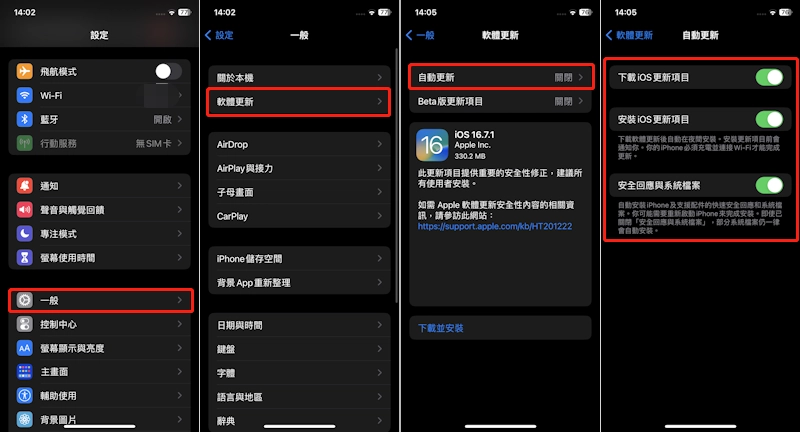
方法三:優化網路連線環境
網路連線品質直接影響資料轉移的穩定性。建議您:
- 確保兩台設備距離Wi-Fi路由器較近
- 暫時關閉其他正在使用網路的設備
- 關閉VPN連線,因為VPN可能會干擾與Apple伺服器的連接
- 考慮使用5GHz頻段的Wi-Fi網路
方法四:清理儲存空間
當新iPhone17的可用空間不足時,就會出現iPhone17轉移資料卡住的情況。請確保:
- 新iPhone17至少有20%以上的可用空間
- 刪除不必要的apps和檔案
- 清理「最近刪除」相簿中的照片
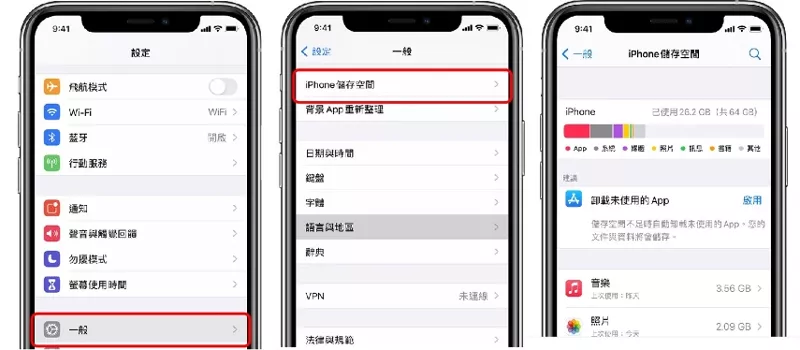
方法五:使用專業工具 - UltFone iOS數據管家
當上述方法都無法解決問題時,使用專業的資料轉移工具就成為最佳選擇。UltFone iOS數據管家不僅能避免iPhone17過資料時間過長的問題,更提供了穩定可靠的轉移解決方案。
為什麼推薦使用UltFone iOS數據管家
面對iPhone17轉移卡在登入中等各種轉移問題,UltFone iOS數據管家提供了傳統方法無法比擬的優勢:
核心優勢:
- 無需依賴Apple ID:完全避開iPhone17轉移卡在登入中的問題
- 超高成功率:專業算法確保資料轉移過程穩定可靠
- 快速傳輸:大幅縮短iPhone17過資料時間,提升轉移效率
- 選擇性備份:可以選擇特定類型的資料進行轉移
- 跨平台支援:完美解決android轉ios26停留在1分鐘的問題
適用情境:
- 當您遇到iPhone17轉移很久不見進展時
- 系統顯示iPhone17轉移至iOS剩餘時間1分鐘卡住時
- 需要從Android系統轉移到iPhone17時
- 希望有選擇性地轉移特定資料時
- 傳統方法反覆失敗時
UltFone iOS數據管家詳細功能介紹
UltFone iOS數據管家讓用戶能夠在PC/Mac和iOS設備之間傳輸檔案,在沒有iTunes限制的情況下進行備份和還原,一鍵將照片匯出到電腦。
主要功能特色:
1. 全方位資料管理
- 一鍵匯出照片:一鍵將照片從iOS設備匯出到電腦
- 彈性備份還原:以彈性方式備份和還原iOS檔案
- 無iTunes同步:在電腦和iDevice之間傳輸資料而無需iTunes同步
2. 進階管理功能
您可以選擇匯入和匯出照片/音樂/鈴聲/影片/聯絡人/書籍/書籤,解除安裝apps,去除重複聯絡人,根據需要新增播放清單/聯絡人。
3. 虛擬USB磁碟機
UltFone iOS數據管家支援設置虛擬USB磁碟機,您可以輕鬆儲存資料。可以在幾秒鐘內建立自訂資料夾,並根據需要移動或重新組織資料。
4. 跨系統相容性
支援最新的iOS 26,確保與iPhone17完美相容,解決各種版本相容性問題。
使用UltFone iOS數據管家的詳細教學
使用UltFone iOS數據管家解決iPhone17轉移卡在登入中問題,只需3個簡單步驟:
準備工作:
- 在電腦上下載並安裝UltFone iOS數據管家
- 準備Lightning或USB-C傳輸線
- 確保兩台設備電量充足(建議50%以上)
快速操作流程:
步驟1:準備與連接
- 下載安裝UltFone iOS數據管家
- 連接舊iPhone到電腦,點選「信任此電腦」
- 啟動軟體,選擇「備份與還原」
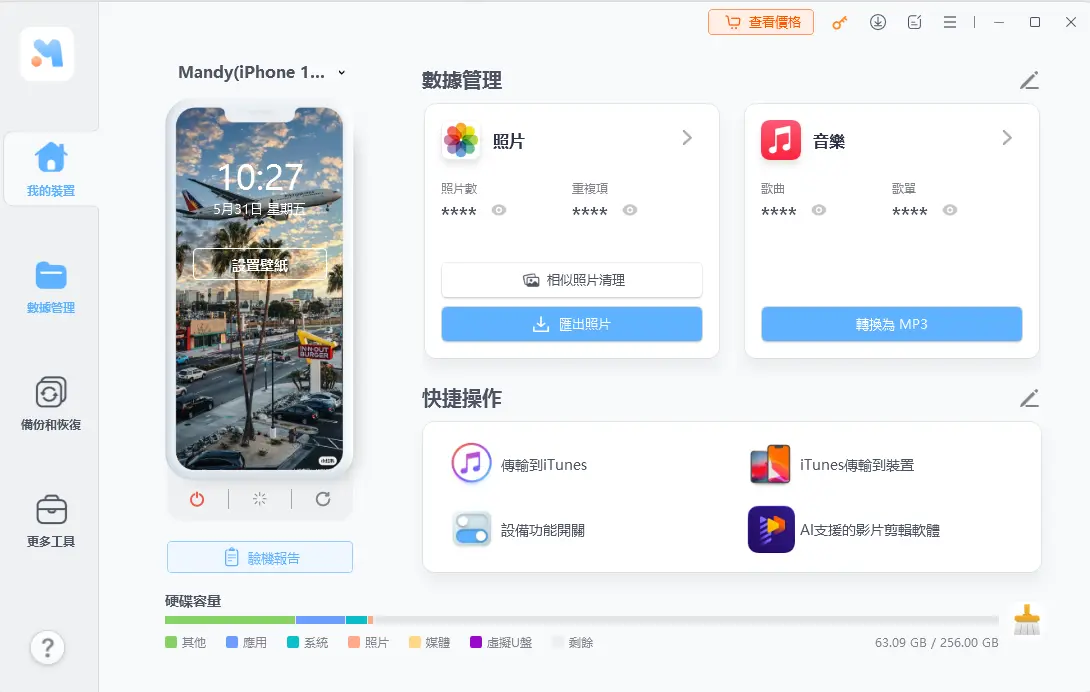
步驟2:一鍵備份
- 選擇要備份的資料類型(建議全選)
- 點擊「開始備份」
- 等待備份完成(比傳統方法快50%)
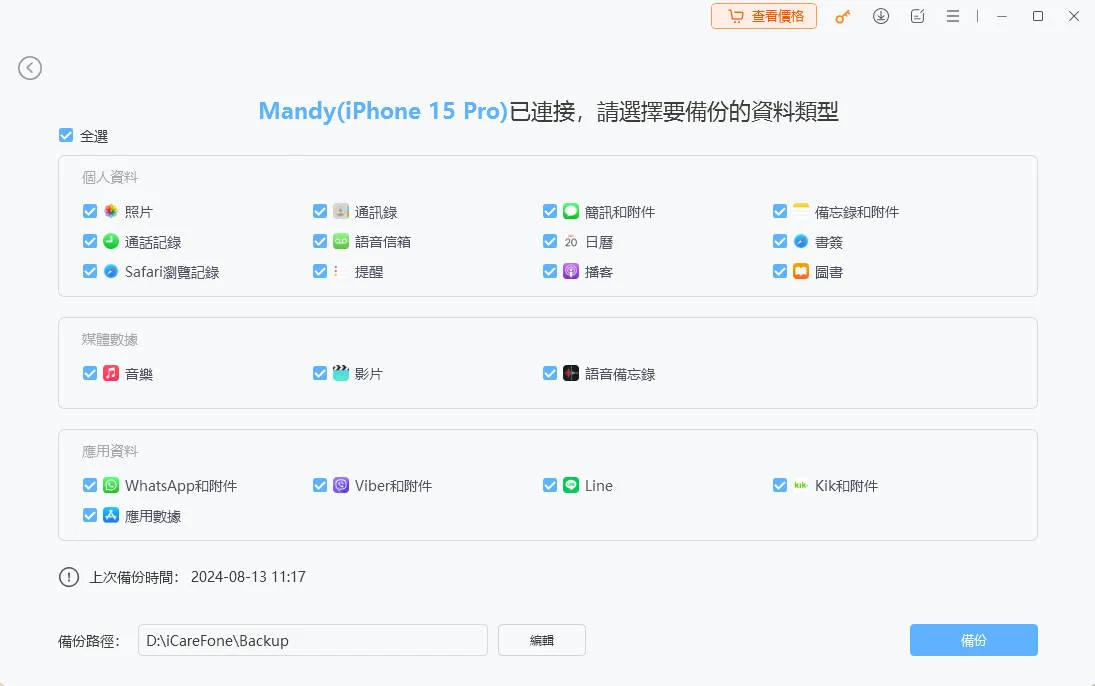
步驟3:快速還原
- 連接新iPhone17到電腦
- 選擇剛才的備份檔案
- 點擊「查看」-「恢復到設備」,完成!
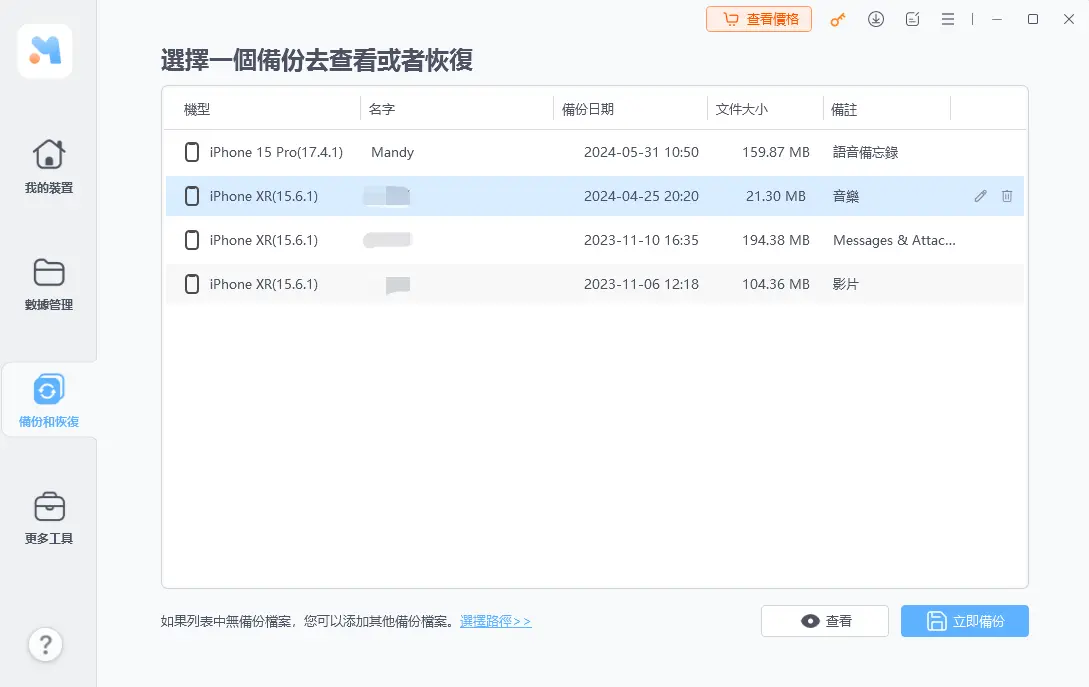
專業小技巧:
- 分批轉移:如果資料量很大,可以分批進行轉移,避免iPhone17轉移資料很久
- 優先轉移重要資料:先轉移聯絡人、照片等重要資料
- 定期備份:建議定期使用UltFone進行資料備份
- 保留備份檔案:轉移完成後保留備份檔案以備不時之需
常見問題與進階技巧
Q1:使用UltFone iOS數據管家會不會造成資料遺失?
A1:UltFone iOS數據管家採用先進的資料保護技術,確保轉移過程中資料的完整性。建議在轉移前先進行完整備份。
Q2:轉移過程中可以使用iPhone嗎?
A2:為確保轉移穩定性,建議在轉移過程中盡量避免使用設備,特別是不要進行大量資料操作。
Q3:如何處理android轉ios26停留在1分鐘的問題?
A3:Android轉iOS通常需要使用Apple的「Move to iOS」app,但如果遇到卡住問題,UltFone iOS數據管家提供了更穩定的跨平台轉移解決方案。
Q4:iPhone17移轉資料卡住時應該等待多久?
A4:如果使用傳統方法超過30分鐘沒有進展,建議中斷轉移並嘗試其他方法,或直接使用UltFone iOS數據管家。
Q5:轉移失敗後如何重新開始?
A5:
- 重置iPhone17到出廠設定
- 確保網路連線穩定
- 使用UltFone iOS數據管家進行轉移
- 避免在轉移過程中操作設備
總結與建議
iPhone17轉移卡在登入中的問題確實令人困擾,但透過本文介紹的方法,您可以有效解決這個問題。無論是iPhone17轉移卡住、android轉ios26停留在1分鐘,還是iPhone17轉移至iOS剩餘時間1分鐘卡住等各種狀況,都有相對應的解決方案。
最佳實踐建議:
- 1 優先嘗試基本方法:重啟設備、檢查網路、更新系統
- 2 善用專業工具:當基本方法無效時,UltFone iOS數據管家是最可靠的選擇
- 3 做好事前準備:確保充足的儲存空間和穩定的網路環境
- 4 耐心等待: 避免在轉移過程中頻繁操作設備
為什麼選擇UltFone iOS數據管家?
面對iPhone17轉移很久或iPhone17轉移資料很久的問題,UltFone iOS數據管家提供了:
- 更高的成功率和穩定性
- 更快的轉移速度
- 更全面的資料類型支援
- 更簡單的操作介面
- 更完善的技術支援
當您下次遇到iPhone17過資料時間過長或iPhone17移轉資料卡住的問題時,不妨試試UltFone iOS數據管家,讓資料轉移變得更加輕鬆愉快!
記住,選擇對的工具比反覆嘗試失敗的方法更重要。UltFone iOS數據管家不僅能解決當前的轉移問題,更能成為您未來管理iOS設備資料的得力助手。現在就開始您的無憂轉移體驗吧!